Je suppose que vous avez peut-être subi une perte de données sur votre Moto X et que vous vous sentez perdu après avoir accidentellement perdu des années de contacts importants, de photos, de documents, de fichiers originaux et bien plus encore de votre Moto X. Existe-t-il un moyen efficace de récupérer des fichiers perdus ou supprimés ? Bien sûr. Mais le meilleur moyen d'éviter la perte de données est toujours de sauvegarder Moto X en temps opportun et de restaurer à nouveau les fichiers de sauvegarde sur Moto X, même si une chose aussi terrible se produit. Alors, comment sauvegarder Moto X ?
Dans ce didacticiel, vous apprendrez étape par étape comment effectuer une sauvegarde et une restauration Motorola de différentes manières.

Il existe plusieurs façons de sauvegarder Moto X, comme les services cloud, la sauvegarde manuelle, etc. Cependant, tous les logiciels de sauvegarde et de restauration Motorola ne prennent pas en charge la sauvegarde des données Moto X - contacts, messages, applications, fichiers multimédias et tout autre élément de votre Moto X. Dans la partie suivante, nous présenterons à la fois le logiciel professionnel de sauvegarde et de restauration Motorola et une autre méthode traditionnelle de sauvegarde des contacts, des applications et des fichiers multimédias Moto X.
Le premier outil de sauvegarde, Samsung Backup and Restore , est vraiment simple à utiliser. Vous pouvez sauvegarder toutes les données Moto sur l'ordinateur en un seul clic, et les types de données sélectionnés seront automatiquement transférés du téléphone Motorola vers l'ordinateur. De plus, vos données de sauvegarde conserveront la qualité et le format d'origine sur l'ordinateur.
Et ce logiciel de sauvegarde et de restauration Motorola est largement compatible avec la plupart des appareils Android fonctionnant sous Android 4.0 et versions ultérieures, notamment Samsung, Motorola, HTC, Sony, LG, ZTE, Xiaomi, Huawei, Google, Oppo, etc. Pour les appareils Motorola, non seulement prend en charge Moto X, mais aussi de nombreux autres types, comme Motorola Moto G 5G/Moto G9 Power/Razr 5G/Moto G9 Plus/Moto G8/Moto E7/Moto E6s/Moto G Fast/Moto E/One 5G UW/One 5G, etc.
Comment sauvegarder Moto X sur l'ordinateur
1. Téléchargez et installez ce gestionnaire de sauvegarde pour Moto sur l'ordinateur. Ensuite, exécutez-le et choisissez le module Android Backup & Restore .
2. Connectez le téléphone mobile Moto X à l'ordinateur avec un câble USB et suivez le guide à l'écran pour activer le mode de débogage USB sur le téléphone. Vous verrez la page d’accueil dans peu de temps.

3. Sauvegardez Moto X sur l'ordinateur sans problème. Veuillez cliquer sur l'option Sauvegarde et sélectionner les types de données sur votre ordinateur. Appuyez ensuite sur l'icône Sauvegarder pour commencer le processus. Une fois cela fait, vous pouvez vérifier les données de sauvegarde sur votre ordinateur.

Lectures complémentaires :
Comment sauvegarder et restaurer les contacts Android ? Ces 4 outils vous aideront.
Vous pouvez sauvegarder efficacement les messages WhatsApp d'un iPhone vers un PC avec ce guide.
Un autre logiciel de sauvegarde et de restauration Motorola utile est Samsung Messages Backup , qui prend en charge la sauvegarde et la restauration des données globales du téléphone Android sur PC en un clic avec la qualité des données d'origine, y compris les contacts, SMS, journaux d'appels, musique, vidéos, photos, documents, utilisateurs. applications, livres électroniques, etc. depuis la mémoire interne d'Android ou une carte SD externe. En outre, il prend également en charge la gestion de ces données téléphoniques sur l'ordinateur avant de sauvegarder Moto X, comme ajouter, supprimer et modifier des contacts , envoyer, répondre, supprimer, transférer et copier des messages texte, etc.
Comment sauvegarder Moto X sur PC avec cet assistant Android
1. Installez et lancez Samsung Messages Backup sur votre ordinateur, puis entrez dans le module Android Assistant depuis la boîte à outils.
2. Connectez Moto X à l'ordinateur via un câble USB, activez le débogage USB et accordez l'autorisation sur Moto X lorsque vous y êtes invité. Une fois la connexion réussie, vous verrez les principales informations de Moto X sur ce programme, comme illustré ci-dessous.

3. Sauvegardez Moto X en un clic. Cliquez sur Super Toolkit dans le menu supérieur > Sauvegarde > Sélectionnez Moto X dans la liste déroulante, cochez tous les types de fichiers souhaités dans le tableau et décidez d'un emplacement sur votre ordinateur pour stocker les données. > Sauvegarder . Après cela, vous trouverez la sauvegarde Moto X dans un chemin d'emplacement désigné.

Astuces : Vous pouvez également sauvegarder sélectivement un certain fichier via celui-ci, par exemple, la sauvegarde des contacts Moto X. Après avoir connecté Moto X à l'ordinateur, sélectionnez le dossier Contacts dans la fenêtre de gauche de cette interface > Vérifiez les contacts recherchés dans la fenêtre de droite > Appuyez sur Exporter ci-dessus pour sauvegarder Moto X sur PC.

Peut-être que vous aimez :
Cet article vous expliquera 3 façons simples de transférer des photos entre Motorola et l'ordinateur afin que vous puissiez conserver vos photos mémorables en sécurité.
Vous vous demandez comment accéder à un smartphone Motorola verrouillé ? Ensuite vous pouvez suivre ce tutoriel pour le réaliser.
Outre la sauvegarde Moto X en un clic ci-dessus, si vous souhaitez sauvegarder uniquement les contacts Moto X, vous pouvez également effectuer manuellement la sauvegarde Moto X des contacts sur votre téléphone. Et les étapes sont les suivantes :
1. Accédez à l'application Contacts sur votre Moto X.
2. Appuyez sur les trois points verticaux > Paramètres > Importer/Exporter > Exporter vers le stockage > Appuyez sur Exporter pour sauvegarder la liste de contacts sur la carte de stockage. (Vous pouvez également sélectionner : Importer/Exporter > Partager sous Exporter > Vérifier les contacts recherchés > Partager > E-mail > Se connecter par e-mail et appuyer sur Envoyer pour sauvegarder les contacts Moto X sur votre compte de messagerie.)
3. Une fois l'opération terminée, vous disposerez d'une sauvegarde des contacts Moto X à un autre endroit.

Voir aussi : Des messages importants accidentellement supprimés sur votre téléphone portable Moto ? Ne t'inquiète pas. Voici 3 solutions de récupération permettant de récupérer les messages supprimés du téléphone Motorola .
Pour ceux qui souhaitent simplement sauvegarder les applications Moto X, vous pouvez également sauvegarder manuellement les applications Moto X avec votre téléphone.
Comment sauvegarder les applications Moto X ?
1. Appuyez sur l'icône Applications depuis l'écran d'accueil de votre téléphone.
2. Cliquez sur Paramètres > Sauvegarder et réinitialiser > Sauvegarder mes données .
3. Appuyez sur Compte de sauvegarde , choisissez Compte Google et connectez-vous pour sauvegarder les applications Moto X.

Remarque : Si vous ne trouvez pas Sauvegarde et réinitialisation sur votre téléphone, vous pouvez utiliser Samsung Messages Backup pour sauvegarder les applications Moto X.
Certains fichiers multimédias nous sont également précieux. Ainsi, si vous ne souhaitez pas sauvegarder les médias et les images Moto X en un clic via Samsung Messages Backup, vous pouvez également sauvegarder manuellement les médias et les images Moto X.
Comment sauvegarder manuellement les médias et les images Moto X ?
1. Connectez Moto X à l'ordinateur à l'aide d'un câble USB.
2. Réglez votre téléphone pour qu'il soit reconnaissable. Appuyez sur Barre de notification dans l'écran déroulant de votre téléphone et sélectionnez Périphérique multimédia (MTP) dans la fenêtre Utiliser USB pour .
3. Une fois que l'ordinateur a détecté votre Moto X, accédez à Poste de travail > Cliquez sur Moto X > Recherchez les fichiers multimédias que vous souhaitez sauvegarder > Faites glisser et déposez les éléments à l'emplacement souhaité sur votre ordinateur.

Bonus : si vous avez perdu vos fichiers sur votre Motorola, vous feriez mieux de récupérer les données perdues de Motorola à temps.
Maintenant que vous savez comment sauvegarder Moto X, vous pouvez également restaurer Moto X à tout moment.
Il est facile de restaurer les sauvegardes précédentes de l'ordinateur vers le Moto X à l'aide de Samsung Backup and Restore . Veuillez continuer pour obtenir le didacticiel ci-dessous.
1. Ouvrez le logiciel et connectez votre téléphone Moto au PC avec un câble USB.
2. Appuyez sur la fonction Restaurer et sélectionnez les données de sauvegarde par catégorie dans la fenêtre.
3. Cliquez ensuite sur le bouton Restaurer en bas. Il transférera les données de sauvegarde sur votre téléphone en un rien de temps.

Bonus : passer à un nouveau téléphone Motorola ? Vous pouvez transférer des données de l'ancien téléphone Motorola vers le nouveau grâce à ces 6 méthodes pratiques.
Si vous avez effectué une sauvegarde de Moto X sur PC avec Samsung Messages Backup , le logiciel de sauvegarde et de restauration de Motorola, vous pouvez restaurer Moto X à partir d'un PC en 1 clic.
Comment restaurer la sauvegarde Moto X depuis PC en 1 clic ?
1. Lancez Samsung Messages Backup sur votre ordinateur et entrez dans le module Android Assistant depuis la boîte à outils.
2. Connectez Moto X à l'ordinateur à l'aide d'un câble USB et activez le débogage USB sur Moto X comme vous y êtes invité.
3. Une fois la connexion réussie, sélectionnez Super Toolkit dans le menu supérieur > Restaurer > Choisissez Moto X dans la liste déroulante et vérifiez les types de fichiers que vous souhaitez restaurer > Restaurer la sauvegarde Moto X de l'ordinateur vers Moto X.

Conseils : Vous pouvez également restaurer sélectivement un certain fichier via celui-ci. Les étapes sont les suivantes : Lancez ce logiciel de sauvegarde et de restauration Motorola > Connectez Moto X au PC > Sélectionnez un type de fichier dans la fenêtre de gauche, par exemple, Contacts > Appuyez sur Importer ci-dessus pour restaurer Moto. Sauvegarde X des contacts du PC vers le dossier Contacts de Moto X.

Si vous avez effectué une sauvegarde des contacts Moto X sur une carte de stockage, vous pouvez la restaurer manuellement.
Comment restaurer manuellement la sauvegarde des contacts Moto X ?
1. Accédez à l'application Contacts sur votre Moto X.
2. Cliquez sur les trois points verticaux > Paramètres > Importer/Exporter > Importer depuis le stockage .
3. Après avoir analysé automatiquement la sauvegarde Moto X, choisissez d' importer un, plusieurs ou tous les fichiers vCard et appuyez sur OK .
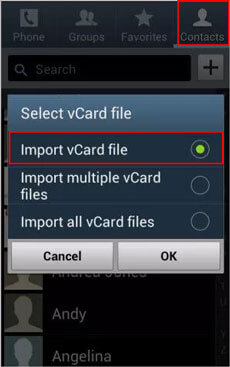
Vérifiez si vous en avez besoin : Si vous souhaitez transférer des données de Samsung vers Motorola , veuillez vérifier ces 5 méthodes brillantes ici.
La sauvegarde des applications Moto X sera restaurée automatiquement la prochaine fois que vous vous connecterez à votre compte Google.
Comment restaurer la sauvegarde Moto X manuellement ?
1. Lancez les paramètres sur votre Moto X.
2. Accédez à Sauvegarde et réinitialisation > Sauvegarder mes données > Compte de sauvegarde > Google et connectez-vous à Google avec le même compte avec lequel vous avez effectué la sauvegarde.
3. Activez la restauration automatique et les données seront automatiquement restaurées lors de votre prochaine connexion.

Voir aussi : Grâce à ces approches efficaces, vous pouvez importer les fichiers Motorola sur un nouvel iPhone sans effort.
Si vous avez effectué une sauvegarde Moto X des fichiers multimédias sur votre ordinateur, vous pouvez la restaurer manuellement très rapidement.
Comment restaurer la sauvegarde Moto X manuellement ?
1. Connectez Moto X à l'ordinateur via un câble USB.
2. Cliquez sur la barre de notification dans l'écran déroulant de votre téléphone et sélectionnez Périphérique multimédia (MTP) sous la fenêtre Utiliser USB pour .
3. Accédez à Poste de travail > Moto X pour l'ouvrir, recherchez les fichiers de sauvegarde Moto X sur votre ordinateur, puis faites-les glisser vers l'emplacement souhaité sur votre téléphone.

Vous aimerez peut-être : Sauvegarder le téléphone Android avant la réinitialisation d’usine peut sécuriser vos données sans perte. Voyons ces 3 moyens efficaces.
Que se passe-t-il si les fichiers sont perdus sur votre Moto X avant de sauvegarder Moto X, puis-je les récupérer avec succès et effectuer une sauvegarde Moto X ? Bien entendu, vous pouvez récupérer les données perdues avant que de nouvelles données ne les écrasent. Ici, nous vous recommanderons Samsung Data Recovery , qui peut récupérer les données perdues ou supprimées sur les appareils Android sans effectuer de sauvegarde au préalable, comme les contacts, les messages texte, les journaux d'appels, les photos, les vidéos, la musique, les documents, etc.
Pendant ce temps, vous pouvez également sauvegarder tous les fichiers Android existants sur un ordinateur avec.
Comment sauvegarder Moto X ?
1. Installez et lancez Samsung Data Recovery sur l'ordinateur, puis entrez dans le module Android Recovery depuis la boîte à outils.
2. Connectez le téléphone à l'ordinateur via un câble USB, activez le débogage USB et accordez l'autorisation sur votre téléphone lorsque vous y êtes invité. Après cela, le programme analysera automatiquement les données sur votre téléphone.
Remarque : S'il ne peut pas analyser les fichiers souhaités, les fichiers peuvent être stockés dans la mémoire interne. Vous pouvez rooter votre téléphone et réessayer de scanner.
3. Après la numérisation, sélectionnez un dossier dans la fenêtre de gauche, par exemple Contacts , cochez les éléments recherchés dans la fenêtre de droite et appuyez sur Récupérer ci-dessous pour sauvegarder Moto X sur l'ordinateur.

La sauvegarde Moto X est nécessaire si vous ne souhaitez pas perdre de données sur votre Moto X. Mais comment sauvegarder Moto X ? Ici, nous vous recommandons fortement de sauvegarder Moto X via Samsung Backup and Restore et Samsung Messages Backup , le logiciel professionnel de sauvegarde et de restauration de Motorola. Et si vous avez besoin de récupérer des fichiers perdus avant la sauvegarde de Moto X, vous pouvez essayer Samsung Data Recovery , qui est facile à utiliser, hautement sécurisé et rapide.
Eh bien, si vous rencontrez un problème lors de l'utilisation, n'hésitez pas à laisser un commentaire ci-dessous.
Articles Liés:
6 méthodes pour sauvegarder des photos sur Android sans effort [Proven]
4 méthodes efficaces pour sauvegarder la carte SD sur Android [Meilleur guide]
Sauvegarde et restauration LG - Comment sauvegarder et restaurer mon appareil LG ?
Comment sauvegarder facilement Samsung sur PC ? - 6 façons à ne pas manquer
4 meilleures applications et logiciels de sauvegarde Samsung en 2023
Solution unique pour sauvegarder et restaurer les téléphones Samsung
Copyright © samsung-messages-backup.com Tous droits réservés.